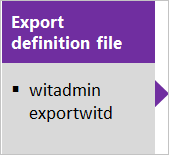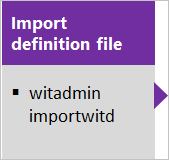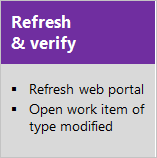Anpassning av lokal XML-process
Azure DevOps Server 2022 – Azure DevOps Server 2019
Den lokala XML-processmodellen ger stöd för anpassning av arbetsspårningsobjekt och agila verktyg för ett projekt. Med den här modellen kan du uppdatera XML-definitionen för arbetsobjekttyper, processkonfiguration, kategorier med mera. Du kan också uppdatera fältens attribut.
Du anpassar din arbetsspårningsupplevelse för att stödja dina affärs- och rapporteringsbehov. De vanligaste anpassningarna är att lägga till ett anpassat fält, ändra ett arbetsobjektformulär eller lägga till en anpassad typ av arbetsobjekt.
Kommentar
Mer information finns i följande artiklar:
För Azure DevOps Server 2019 och senare versioner har du ett val av processmodeller. När du skapar en projektsamling måste du välja mellan lokal XML-processmodell och arvsprocessmodell. Mer information finns i Anpassa arbetsspårning, Välj processmodell för din projektsamling.
Viktigt!
Migrering av projekt eller samlingar från värdbaserad XML till den ärvda modellen stöds inte för Azure DevOps Server. Den är endast tillgänglig på Azure DevOps Sevice.
Information om hur du anpassar ett Azure DevOps Services-projekt finns i Om processanpassning och ärvda processer. Den här artikeln gäller endast lokala distributioner.
Anpassningar som stöds
Du kan utföra följande uppgifter när du arbetar med den lokala XML-processmodellen.
Ytdiagram
Stöd för anpassning
Fält
- Lägga till eller ändra ett fält
- Lägg till ett kryssfält (booleskt) (TFS 2017.2)
- Lägga till regler i ett fält
- Ändra en fältetikett
- Lägga till ett anpassat kontrollfält
- Ta bort ett fält från ett formulär
- Ändra ett fältattribut
- Lägg till fält som integreras med test-, bygg- och versionskontroll
- Ta bort ett fält
Välj listor
Typer av arbetsobjekt
Kvarvarande uppgifter och processkonfiguration
- Lägga till WIT i kvarvarande uppgifter eller tavlor
- Lägga till kvarvarande portföljloggar
- Konfigurera panelen för snabbtillägg
- Konfigurera standardkolumnerna för kvarvarande uppgifter
- Ange maximalt antal objekt i aktivitetstavlan
- Ange standardhelgdagar (Scrum)
- Ange standardbeteende för felhantering
- Ange dolda standardloggar
- Processkonfiguration
- Kategorier
Processmall
Länktyper
Anpassningssekvens
När du hanterar en lokal distribution utför du de flesta anpassningar med hjälp av följande sekvens. Den här sekvensen stöder uppdatering av XML-definitionen för WIT, globala listor, processkonfiguration och kategorier. Den här sekvensen stöder enskilda uppdateringar via import av respektive ändrade XML-definitionsfiler. Vi rekommenderar att du underhåller XML-definitionsfilerna på en lagringsplats för versionskontroll.
Dessutom kan du använda verktyget witadmin för att lista objekt, byta namn på WIT,permanent ta bort WIT och mycket mer.
Dricks
Med witadmin kan du importera och exportera definitionsfiler. Andra verktyg som du kan använda är processredigeraren (kräver att du har installerat en version av Visual Studio). Installera redigeraren För processmall från Visual Studio Marketplace.
Konsekvenser för underhåll och uppgradering
Innan du anpassar bör du förstå hur dina anpassningar kan påverka projektet när du uppgraderar programnivåservern.
Uppgraderingar till en lokal distribution kan introducera nya funktioner som kräver uppdateringar av de objekt som används för att spåra arbete. Dessa objekt omfattar typer av arbetsobjekt, kategorier och processkonfiguration. Om du minimerar ändringar i arbetsflödet för en WIT eller processkonfigurationen kan du minimera det arbete du måste göra när du uppgraderar distributionen.
För att minimera mängden manuellt arbete du behöver göra efter en uppgradering, förstå vilka anpassningar som stöder en enkel uppdateringssökväg och vilka som inte gör det.
Kompatibel för snabb uppdatering
Med följande anpassningar kan du använda guiden Konfigurera funktioner för att automatiskt tillämpa alla ändringar i projektet som krävs för nya funktioner.
- Fält: Lägg till anpassade fält, anpassa en listruta, lägga till eller ändra områdes- och iterationssökvägar, lägga till regler i ett fält
- WIT:ar: Lägg till anpassade WITs, ändra formulärlayouten
- Kategorier: Lägga till anpassade kategorier
- Flexibla verktyg: Anpassa kolumnerna på Kanban-tavlan, anpassa panelen för snabbtillägg
- Office-integrering: Lägga till eller ändra hur projektfält mappas till TFS-fält
Mer information om guiden Konfigurera funktioner finns i Konfigurera funktioner efter en uppgradering.
Kompatibel, men kan kräva manuella uppdateringar
Guiden Konfigurera funktioner kräver att specifika typer av arbetsobjekt, arbetsflödestillstånd och fält finns i projektet. När du gör följande anpassningar kan du behöva ändra din anpassade process för att guiden ska kunna köras, eller så kan du behöva uppdatera projektet manuellt.
- Fält: Ändra attribut för ett befintligt fält, ta bort fält som refereras i processkonfigurationen
- WIT: Ändra arbetsflödet
- Flexibla verktyg: Ändra wits som definierats för kravkategorin, uppgiftskategorin eller funktionskategorin.
- Agila verktyg: Ändra metatillståndsmappningen som definierats i processkonfigurationen.
- Agila verktyg: Ändra ett fält som angetts för en
TypeFieldi processkonfigurationen.
Dessutom kan ändringar som du gör i WIT eller arbetsflödet kräva uppdateringar av andra artefakter som medföljer din process, till exempel Excel- eller SQL Server Reporting Services-rapporter.
Anpassningar att undvika
Du bör undvika att göra följande anpassningar eftersom de kan resultera i schemakonflikter i informationslagret eller orsaka problem vid uppdatering av projekt efter en TFS-uppgradering.
- Fält:
- Ändra det egna namnet på ett fält (ett fält som anges i en WIT-definitionsfil)
- Ändra ett eller flera rapportattribut eller attributet för att synkronisera personnamn med Active Directory för ett standardfält
- WIT: Byt namn på eller ta bort WIT
- Kategorier: Ändra namnet på standardkategorierna eller ändra wits som anges i standardkategorierna
Mer information om rapporteringsattribut finns i Lägga till eller ändra arbetsobjektfält som stöd för rapportering.
Rekommenderade metoder
- Identifiera de bästa alternativen för att anpassa WIT som stöder dina spårningskrav. När du ändrar objekt som spårar arbetsobjekt bör du identifiera hur dessa ändringar påverkar befintliga och framtida projekt.
- Placera processer och alla XML-definitionsfiler under versionskontroll. Distribuera inte objekt som du definierar men som inte har lagrats på en lagringsplats.
- Testa dina anpassade objekt precis som du skulle testa programvaran.
- Minimera antalet anpassade fält som du introducerar. Minimera antalet fält som du gör rapportbara.
Ersätt teamområdessökväg med ett teamfält
Standardkonfigurationen för projekt associerar varje team med en områdessökväg. Om din organisation har flera team som arbetar från en gemensam kvarvarande information och inom många produktområden kanske den här konfigurationen inte passar hur du vill organisera ditt arbete. Genom att lägga till ett anpassat fält för att representera team i din organisation kan du konfigurera om de flexibla planeringsverktygen och sidorna för att stödja dina team och frikoppla tilldelning till team och områdesvägar.
Använd teamfält i stället för områdessökvägar för att stödja team beskriver hur du ändrar standardkonfigurationen.
Relaterade artiklar
Feedback
Kommer snart: Under hela 2024 kommer vi att fasa ut GitHub-problem som feedbackmekanism för innehåll och ersätta det med ett nytt feedbacksystem. Mer information finns i: https://aka.ms/ContentUserFeedback.
Skicka och visa feedback för